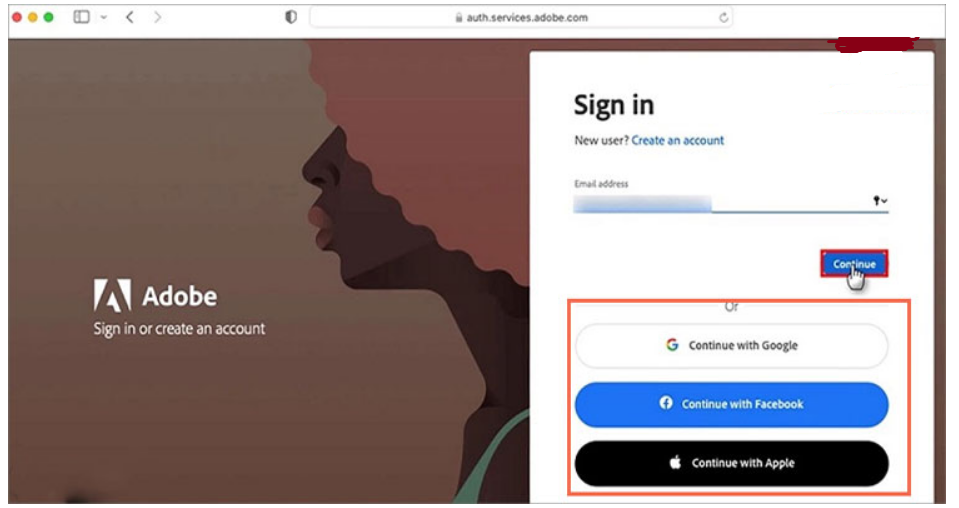Chi tiết cách tải Adobe Premiere cho MacBook M1 & Cách cài đặt
Adobe Premiere là một phần mềm chỉnh sửa video chuyên nghiệp được sử dụng phổ biến nhất hiện nay. Sau đây là cách tải Adobe Premiere cho MacBook M1 để bạn sử dụng ứng dụng này và làm việc, học tập hiệu quả hơn. Cùng tham khảo ngay nhé!
|
Yêu cầu để tải ứng dụng: Áp dụng cho phiên bản Premiere 24.0, 24.1 và 24.2 trở lên. Yêu cầu về RAM, Bộ xử lý, hệ điều hành…. như sau:
|
Lưu ý: Các bước dưới đây được thực hiện trên dòng MacBook Air M1 2020 và tương tự trên các dòng MacBook Air và MacBook Pro, sử dụng các con chip M1, M2, M3
1. Chi tiết cách tải Adobe Premiere cho MacBook M1
Sau đây là các bước tải Adobe Premiere bản Pro - phiên bản này bạn có thể dùng thử miễn phí trong vòng 7 ngày:
- Bước 1: Bạn truy cập vào Adobe Premiere và tiến hành đăng nhập. Nếu chưa có tài khoản bạn hãy tạo tài khoản nhanh chóng trong vài phút.
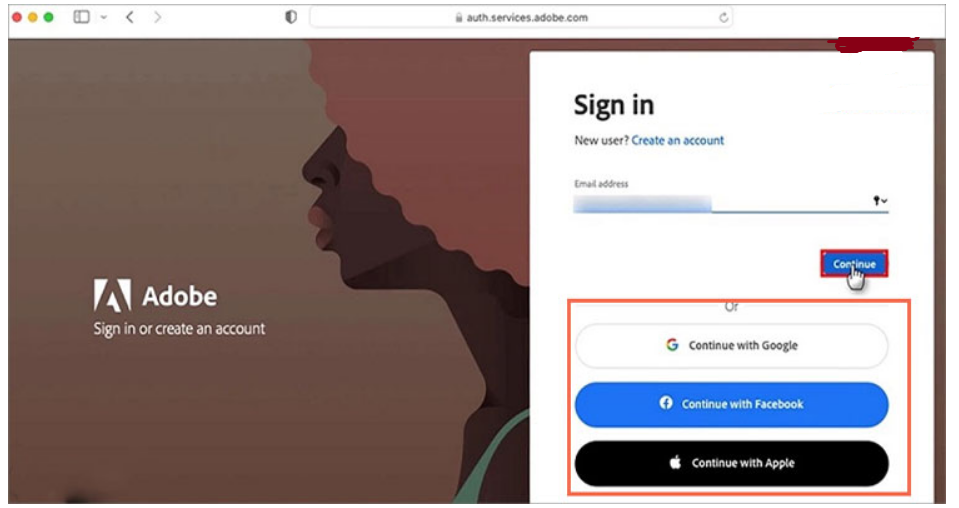
- Bước 2: Khi đăng nhập vào được Adobe Premiere, bạn lựa chọn gói Adobe Premiere Pro và chọn bản “Dùng thử miễn phí”. Tiếp theo bạn chọn “Tiếp tục”.
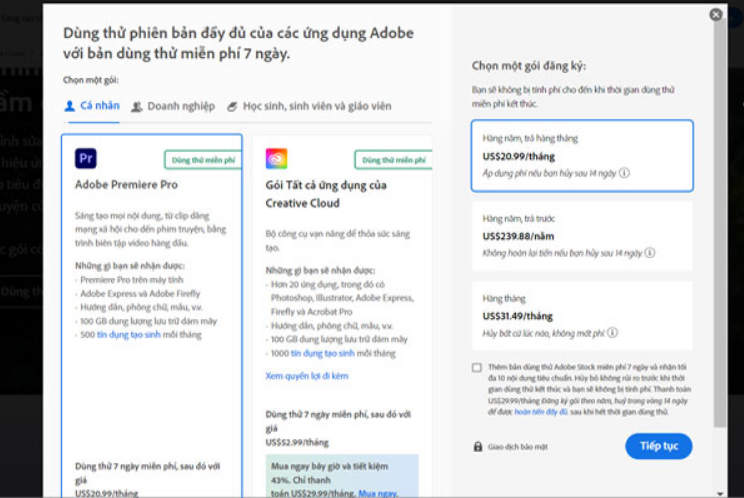
- Bước 3: Bạn thực hiện điền các thông tin email, thanh toán rồi bấm tiếp tục đẻ quá trình tải Adobe Premiere tự động thực hiện là hoàn thành.
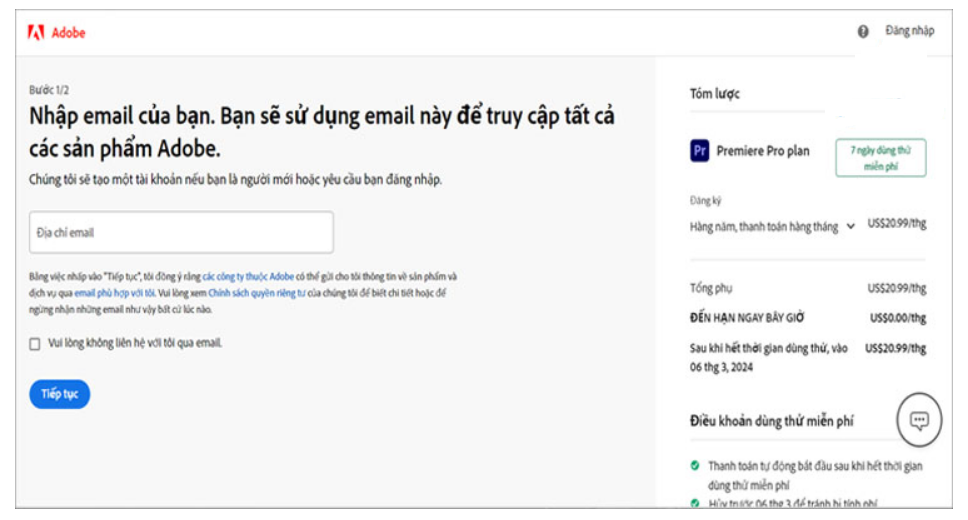
2. Cách cài đặt Adobe Premiere cho MacBook M1
Sau khi đã tải được ứng dụng Adobe Premiere về MacBook, bạn thực hiện cài đặt ứng dụng này với các bước đơn giản sau:
- Bước 1: Bạn mở phần Adobe Premiere vừa tải về và chọn “Install/Cài đặt”.
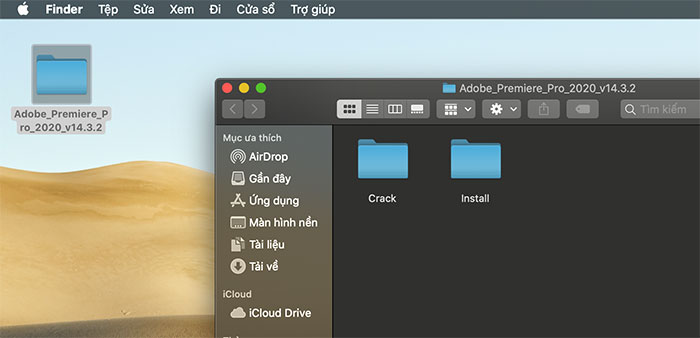
- Bước 2: Bạn nhấn chuột phải vào mục “Install/Cài đặt” và chọn “Open/Mở”.
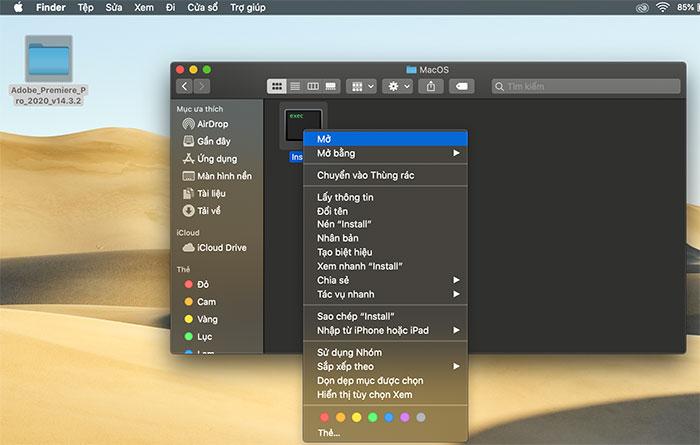
- Bước 3: Máy tính sẽ yêu cầu bạn đăng nhập lại tên và mật khẩu, bạn thực hiện nhập thông tin và bấm “OK”.
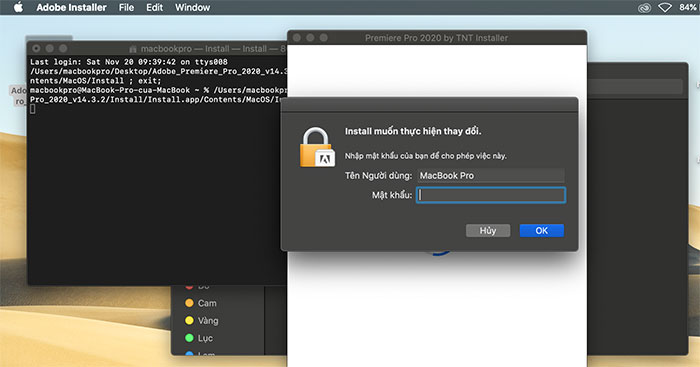
- Bước 4: Khi ô “Installation/Cài đặt” xuất hiện, bạn chọn “Language/Ngôn ngữ” và bấm “Continue/Tiếp tục” để thực hiện quá trình cài đặt. Đến khi quá trình cài đặt thực hiện 100%, là bạn đã hoàn tất bước cài đặt Adobe Premiere cho MacBook.
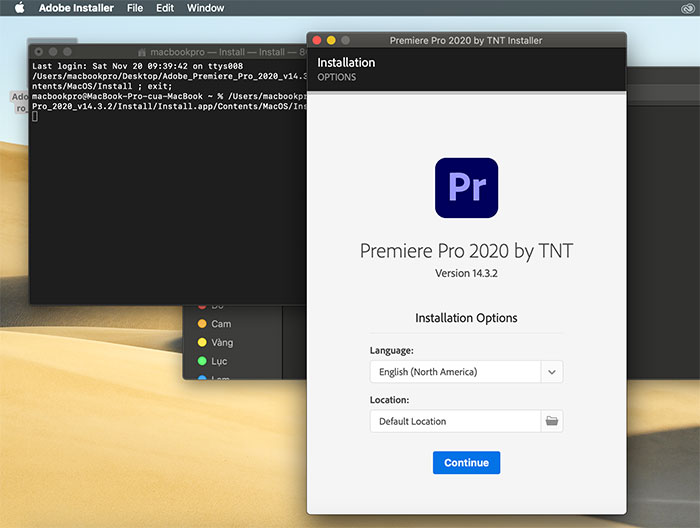
3. Giải đáp thắc mắc khi tải và sử dụng Adobe Premiere
Có khá nhiều thắc mắc về việc tải và sử dụng Adobe Premiere trên MacBook. Sau đây là các câu hỏi phổ biến và câu trả lời để bạn hiểu thêm về ứng dụng này.
Câu hỏi 1: Adobe Premiere là bản miễn phí hay mất phí?
Trả lời: Adobe Premiere có cả bản miễn phí và bản trả phí. Cách tải và cài đặt cho 2 phiên bản này là giống nhau.
- Bản miễn phí: Bạn có thể sử dụng bản miễn phí trong vòng 7 ngày để trải nghiệm thử.
- Bản trả phí: Có nhiều gói để bạn lựa chọn phù hợp với nhu cầu sử dụng. Sau đây là các gói của Adobe Premiere trả phí:
|
Gói cá nhân |
Gói sinh viên |
Gói doanh nghiệp |
Gói tất cả ứng dụng Creative Cloud |
|
20.99 USD/tháng |
19.99 USD/tháng |
79.99 USD/tháng |
29.99 USD/tháng |
Câu hỏi 2: Một tài khoản Adobe Premiere có thể cài trên mấy thiết bị?
Trả lời: Mỗi tài khoản Adobe Premiere có thể cài đặt và sử dụng đồng thời trên 2 thiết bị khác nhau. Điều này sẽ tạo điều kiện để bạn thuận lợi và tiết kiệm hơn khi sử dụng.
Trên đây là những chia sẻ của Oneway về cách tải Adobe Premiere cho MacBook M1 cũng như cách cài đặt ứng dụng này. Hy vọng đã mang lại cho bạn nhiều thông tin hữu ích và cài đặt Adobe Premiere thành công. Chúc bạn học tập và làm việc hiệu quả với ứng dụng hữu ích này.





 MacBook
MacBook iMac
iMac Mac Studio
Mac Studio Phụ kiện
Phụ kiện Máy cũ
Máy cũ Điện thoại
Điện thoại Máy tính bảng
Máy tính bảng Nhà thông minh
Nhà thông minh Tin tức
Tin tức Khuyến mãi
Khuyến mãi Thu cũ đổi mới
Thu cũ đổi mới